Obtén ayuda
¿Sientes que no puedes avanzar? Existen varias formas de obtener ayuda para tu app.
- Haz una pregunta en Stack Overflow.
- Informa un error o envía una solicitud de función en la Herramienta de seguimiento de errores.
- Comunícate con el equipo de asistencia al cliente de Maps.
Asistencia de la comunidad en Stack Overflow
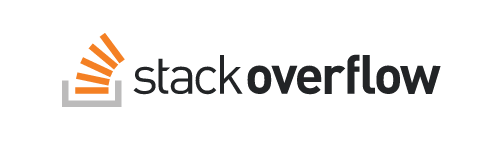
Usamos el conocido sitio web de preguntas y respuestas sobre programación Stack Overflow para responder preguntas técnicas sobre Roads API. Stack Overflow es un sitio de preguntas y respuestas para programadores que se edita de forma colaborativa. Google no administra este sitio, pero puedes acceder con tu Cuenta de Google. Es un excelente lugar para hacer preguntas técnicas sobre el desarrollo y el mantenimiento de tu app.
Los miembros del equipo de Google Maps Platform supervisan varias etiquetas relacionadas con Google Maps en Stack Overflow. Para buscar temas relacionados con las APIs de Google Maps Platform, agrega google-maps a tu búsqueda. Si deseas buscar temas específicos de Roads API, agrega
google-roads-api. Conviene agregar otras etiquetas a tu pregunta para captar la atención de expertos en tecnologías relacionadas.
Antes de publicar una pregunta en Stack Overflow, haz lo siguiente:
Busca en el grupo para ver si alguien ya respondió tu pregunta.
Buscar preguntas existentesCuando publiques una pregunta nueva, ten en cuenta lo siguiente:
- Haz referencia con mucha claridad a tu pregunta en el asunto. De esta forma, ayudas a los usuarios que intentan responder tu pregunta, así como a aquellos que podrían buscar información en el futuro.
- Proporciona muchos detalles en tu publicación para ayudar a los demás a comprender tu problema. Puedes incluir fragmentos de código, registros o vínculos a capturas de pantalla.
- Incluye un fragmento de código que demuestre el problema. La mayoría de las personas no podrán depurar errores en tu código sin una muestra sencilla que reproduzca de forma clara el problema. Si te resulta difícil alojar tu código en línea, usa un servicio como JSFiddle.
- Lee las Preguntas frecuentes de Stack Overflow. El sitio y su comunidad ofrecen lineamientos y sugerencias que debes seguir para garantizar que se brinde una respuesta a tu pregunta.
Cómo informar un problema o solicitar una función
Si crees que encontraste un error o deseas compartir una solicitud de función con el equipo de Google Maps Platform, informa el error o envía la solicitud de función por medio de nuestra Herramienta de seguimiento de errores.
Los socios de Google Maps Platform y los clientes con Asistencia mejorada deben crear un caso de asistencia en lugar de utilizar la Herramienta de seguimiento de errores. Esto garantizará tiempos de respuesta y resolución adecuados.
Errores
Si crees que la causa de un problema es un error en Roads API, infórmalo en nuestra herramienta de seguimiento de problemas. Cuando describas el error, incluye la siguiente información:
- Una descripción del problema y el comportamiento que esperabas
- Una lista de pasos o un pequeño fragmento de código de muestra que pueda usarse para reproducir el problema
- Cualquier otra información que se requiera en la plantilla de informe de errores
Antes de informar un error, explora la lista de errores para ver si alguien ya lo registró.
Buscar errores existentes Informar un errorSolicitudes de funciones
Puedes usar la Herramienta de seguimiento de errores para solicitar funciones nuevas o sugerir modificaciones de las existentes. Describe la funcionalidad específica que desees que se agregue y las razones por las que crees que es importante. Si es posible, incluye información específica sobre tu caso de uso y las nuevas oportunidades que proporcionaría la función.
Antes de enviar una solicitud de función nueva, explora la lista para ver si alguien ya envió una igual.
Buscar solicitudes existentes Solicitar una función nueva| Códigos de estado de la Herramienta de seguimiento de errores | |
|---|---|
| New | Este problema o solicitud de función no se evaluaron. |
| Assigned | El problema está asignado a una persona. |
| Accepted | El destinatario reconoció el problema y proporcionará actualizaciones cuando comiencen las investigaciones activas. |
| Fixed | El problema está resuelto en una versión ya lanzada. |
| Fixed (Verified) | Se abordó el problema y se confirmó que se corrigió correctamente. |
| Won't fix (Not reproducible) | No hay suficiente información para corregir el problema, o bien el problema tal como se informó no se puede reproducir. |
| Won't fix (Intended behavior) | El problema describe el comportamiento esperado del producto en las circunstancias informadas. |
| Won't fix (Obsolete) | El problema ya no es relevante debido a cambios en el producto. |
| Won't fix (Infeasible) | El problema requiere cambios que no se pueden implementar en el futuro inmediato. |
| Duplicate | El informe duplica un problema existente. |
| Códigos de evaluación de la Herramienta de seguimiento de errores | |
|---|---|
| PendingFurtherReview | El problema pasó la evaluación inicial y está a la espera de la revisión de prioridad. |
| NeatIdea | Se recibió la solicitud de función. Estamos evaluando esta solicitud, pero no planeamos implementarla. Destaca la solicitud para votar y agrega comentarios para discutir tu caso de uso. |
| NeedsMoreInfo | El problema o la solicitud de función requiere que quien lo informó proporcione más detalles. |
Elige el servicio de asistencia adecuado
Google recomienda que configures la asistencia antes de que la necesites. Compara los servicios de asistencia.
Sigue estos pasos para averiguar el nivel de asistencia que tienes actualmente en Google Maps Platform:
- Ve a Asistencia de Google Maps Platform en la consola de Google Cloud.
- Tu servicio de asistencia se muestra casi al final de la página.
Asistencia mejorada
La Asistencia mejorada ofrece un tiempo de respuesta inicial de 1 hora para los problemas de impacto crítico durante las 24 horas, todos los días, así como privilegios de derivación de casos, investigación de problemas más complejos relacionados con los datos de los mapas y mucho más. El servicio de Asistencia mejorada está diseñado para quienes buscan respuestas rápidas en todo momento, además de servicios adicionales para ejecutar sus cargas de trabajo de Google Maps Platform en producción. Consulta Atención al cliente de Google Maps Platform para obtener más información.
Regístrate en un servicio de asistencia o cancélalo
Solo los administradores de facturación pueden cambiar el servicio de asistencia seleccionado, ya que este se aplicará a todos los proyectos vinculados a tu cuenta de Facturación de Google Cloud actual.
Si deseas registrarte para obtener un servicio de asistencia o cancelarlo, comunícate con Ventas.
Comunícate con el equipo de asistencia de Google Maps Platform
Si tus preguntas no se respondieron en Stack Overflow o en la Herramienta de seguimiento de errores, visita la página Asistencia de Google Maps Platform en la consola de Cloud.
En la página Asistencia de Google Maps Platform, puedes crear nuevos casos de asistencia y ver, resolver o derivar los casos existentes.
Para administrar casos en la consola de Google Maps Platform, debes tener uno de los siguientes roles:
- Propietario del proyecto
- Editor del proyecto
- Editor de asistencia técnica
- Visualizador de asistencia técnica
El rol Visualizador de asistencia técnica solo permite consultar la información del caso, es decir, no otorga ningún permiso para interactuar en ese caso ni actualizarlo de ninguna manera.
Para obtener más información sobre estos roles, incluida la forma de aplicarlos, consulta Cómo otorgar acceso a la asistencia. Consulta una comparación de los roles mencionados en la documentación de Google Maps Platform.
Cómo crear un caso de asistencia
Los propietarios y los editores de proyectos, así como los editores de asistencia técnica, pueden crear casos de asistencia. Si no tienes uno de estos roles, comunícate con el propietario del proyecto o con el administrador de la organización para obtener acceso.
- Visita la página
Crear un caso, disponible en Asistencia de Google Maps Platform en la consola de Cloud.
- También puedes hacer clic en el botón "Crear caso" que se encuentra en la parte superior de la página Asistencia de Google Maps Platform.
- En la barra desplegable superior de la consola de Cloud, selecciona el proyecto relacionado con tu pregunta.
- Completa el formulario en detalle.
- Una vez que se cree tu caso, podrás comunicarte con el equipo de asistencia por correo electrónico.
Administra tus casos
Visualiza, resuelve o deriva tus casos de asistencia desde la consola de Cloud. Responde los correos electrónicos de los casos para comunicarte con el equipo de asistencia. En el futuro, podrás responder a los casos en la consola de Cloud.
Visualiza casos
Tus casos se pueden ver en la página Casos, y los más recientes también se muestran en la página de descripción general de Asistencia de Google Maps Platform, que puedes usar para ir a la página Casos. Selecciona cualquier caso para ver sus detalles y, además, interactuar con la Asistencia de Google Maps Platform.
Los casos se establecen con permisos para el proyecto seleccionado, por lo que solo verás los casos que se crearon en ese proyecto. Si tienes varios proyectos y no puedes encontrar un caso de asistencia determinado, comprueba si estás viendo el proyecto desde el cual creaste ese caso.
Resuelve un caso
Si tu caso ya no requiere asistencia, puedes informarlo por correo electrónico o puedes hacer clic en el botón "Resolver" en la parte superior de la página Detalles del caso.
Cómo otorgar acceso a la asistencia
El propietario del proyecto o el administrador de la organización pueden otorgar todos los roles disponibles desde la página IAM.
- Abre la página de IAM en la consola de Cloud.
- Elige Seleccionar un proyecto > selecciona un proyecto del menú desplegable > Abrir.
- Selecciona Agregar y, luego, ingresa la dirección de correo electrónico del miembro nuevo.
- Puedes agregar personas, cuentas de servicio o Grupos de Google como miembros, pero cada proyecto debe tener, al menos, una persona como miembro.
- Selecciona el rol del miembro. Para mayor seguridad, te recomendamos enfáticamente brindarle al miembro los permisos más bajos necesarios. Los miembros con permisos de Propietario del proyecto pueden administrar todos los aspectos del proyecto, incluido su cierre.
- Para otorgar permisos de Propietario del proyecto o Editor del proyecto, elige el rol adecuado en Proyecto.
- Si deseas limitar los permisos de un miembro para que solo pueda presentar casos de asistencia técnica, selecciona el rol Editor de asistencia técnica en Asistencia.
- Guarda los cambios.
Comunícate con el equipo de asistencia de facturación como administrador de facturación
El rol de Administrador de facturación no otorga los permisos necesarios para crear casos de asistencia en la cuenta de facturación. Esto se debe a que el acceso al servicio de asistencia (técnica o de facturación) se basa en los permisos del proyecto y se otorga a los Propietarios del proyecto, los Editores del proyecto o los Editores de asistencia técnica de un proyecto vinculado a la cuenta de facturación. Si no tienes acceso a ningún proyecto vinculado a la cuenta de facturación, haz lo siguiente:
- Crea un proyecto nuevo Se te asignará automáticamente el rol de Propietario del proyecto.
- Habilita la facturación en tu proyecto nuevo con la cuenta de facturación que se usa para los demás proyectos de tu grupo.
- Habilita una API de Google Maps Platform en este nuevo proyecto.
Obtén información sobre cómo crear un proyecto, habilitar la facturación y habilitar una API.
Dado que eres el propietario del proyecto nuevo, tienes acceso a crear casos de asistencia de la API de Google Maps Platform desde ese proyecto nuevo y a realizar consultas sobre la cuenta de facturación vinculada a él.
Tiempos de respuesta de la asistencia
Los tiempos de respuesta de la asistencia se indican en la siguiente tabla (los tiempos de resolución pueden variar):
| Nivel de prioridad | Situaciones de ejemplo | Tiempo de respuesta de la Asistencia estándar | Tiempo de respuesta de la Asistencia mejorada |
|
Impacto crítico: servicio inutilizable en producción
Se aplica solo a los servicios de Google Maps Platform marcados como Disponibilidad general |
Tu situación cumple con todos los siguientes criterios:
|
1 hora los días de semana, excepto los feriados regionales | 1 hora entre semana y fines de semana |
|
Impacto alto: servicio afectado gravemente
Se aplica solo a los servicios de Google Maps Platform marcados como Disponibilidad general |
Tu producto o servicio presenta defectos en producción y tiene una tasa notoria de errores que afectan al usuario. El impacto comercial es moderado (por ejemplo, riesgo de pérdida de ingresos o disminución de la productividad). Hay una solución alternativa disponible para mitigar el impacto crítico en el negocio y se puede implementar rápidamente. |
24 horas los días de semana | 4 horas entre semana y fines de semana |
| Impacto medio: servicio afectado parcialmente |
El problema está limitado en alcance o severidad. El problema no tiene un impacto visible para el usuario. El impacto comercial es bajo (por ejemplo, inconvenientes o procesos comerciales menores afectados). |
24 horas los días de semana | 24 horas entre semana |
| Impacto bajo: servicio totalmente utilizable |
El impacto técnico o comercial del problema es escaso o nulo. |
24 horas los días de semana | 24 horas entre semana |
Consultas sobre privacidad
Si tienes preguntas relacionadas con la privacidad y la protección de los datos, puedes comunicarte con nosotros mediante el Formulario de consultas sobre la privacidad de los datos.
Deriva un caso
Si crees que tu caso no se está manejando de forma óptima, puedes derivarlo. Un administrador de derivación revisará tu caso para asegurarse de que se procese correctamente. Los administradores de derivación pueden brindar más experiencia o priorizar mejor un caso en función de los requisitos comerciales, pero no pueden otorgar excepciones a las políticas o a las Condiciones del Servicio.
Una hora después de que se envía un caso por primera vez, puedes derivarlo. Usa el botón Derivar, disponible en el pie de página de los correos electrónicos de asistencia, en el correo electrónico de confirmación de creación del caso o en cualquier respuesta al caso. También puedes hacer clic en el botón "Derivar" que aparece en la parte superior de la página Detalles del caso.
Solicita una videoconferencia
Si crees que tu caso se beneficiaría de una videoconferencia o una conferencia tradicional para ayudar en la comunicación y la resolución de problemas, abre un caso de asistencia técnica y solicita una videollamada. Debes indicar el objetivo de la reunión y ofrecer posibles horarios según la zona horaria. Una vez recibida la solicitud, el equipo de asistencia de Google Maps Platform programará una sesión con Google Meet o el sistema de videoconferencias que elijas.
Solicita un informe de incidentes del ANS
Si tuviste un incidente en el que se incumplió el Acuerdo de Nivel de Servicio (ANS) de Google Maps Platform, puedes abrir un caso de asistencia técnica para solicitar un informe del incidente. Si abriste un caso de asistencia durante el incidente, puedes solicitar un informe de incidente de ese caso, en lugar de abrir uno nuevo. El informe incluirá información sobre el impacto y la mitigación del incidente, así como las medidas de prevención que se tomen para evitar incidentes de ese tipo en el futuro.
Solicita asistencia para un problema de calidad de los datos de un mapa
Si tienes un problema complejo relacionado con la calidad de los datos de un mapa que requiera una investigación (como una dirección que podría faltar o datos de direcciones imprecisos), abre un caso de asistencia técnica y solicita una investigación detallada de los datos del mapa. En tu caso, incluye detalles sobre el problema de calidad de los datos del mapa. Una vez recibida la solicitud, el servicio de asistencia de Google Maps Platform se comunicará contigo para investigar el problema de calidad de los datos del mapa y, de este modo, Google podrá realizar los cambios correspondientes en los datos.
